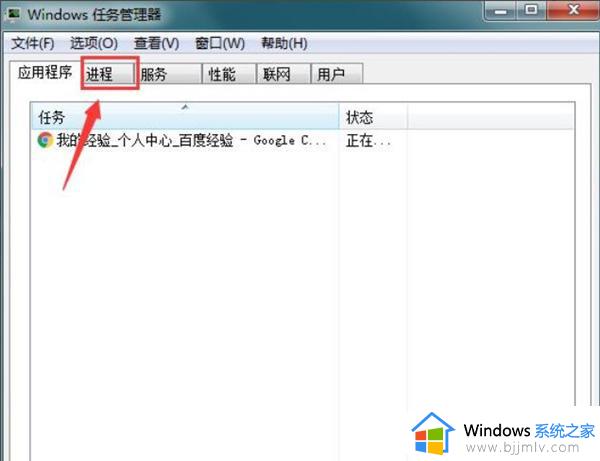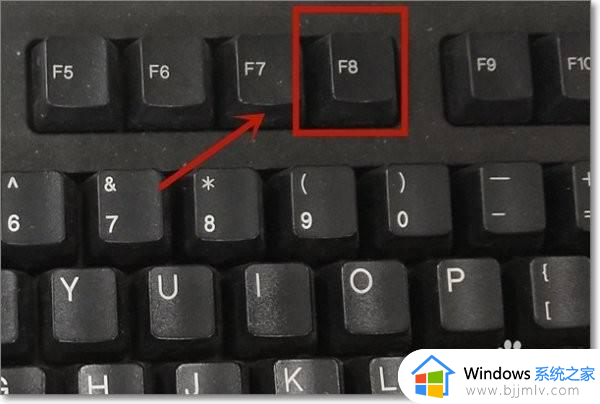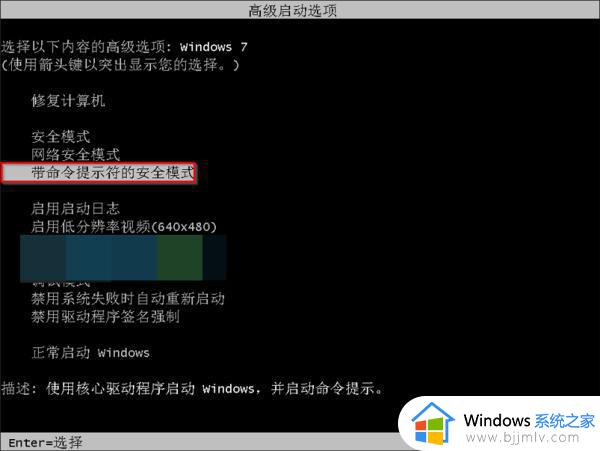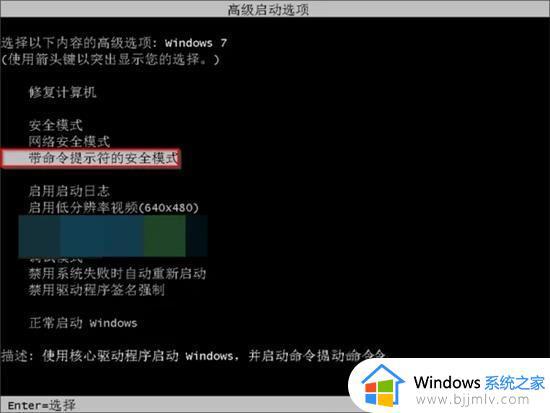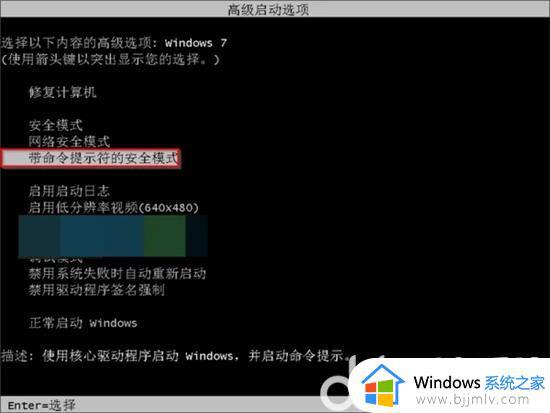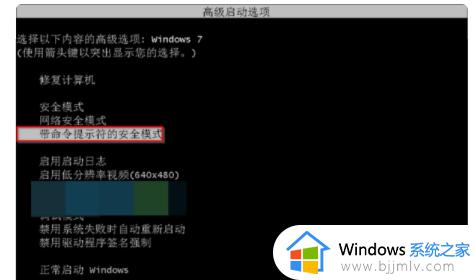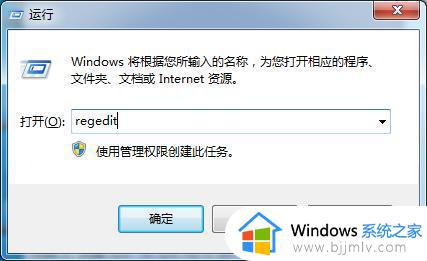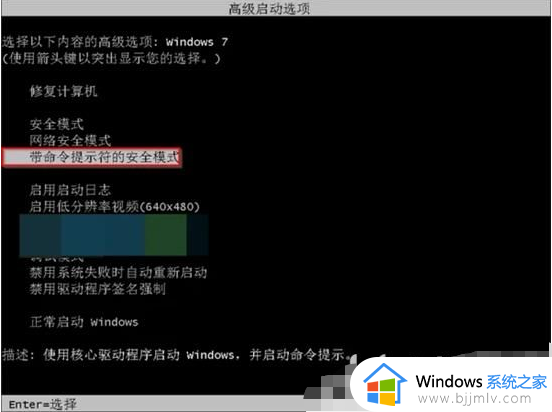windows7欢迎界面之后黑屏怎么办 windows7进入欢迎界面后直接黑屏修复方法
通常在启动windows7电脑的过程中,首先会经过微软系统的经典欢迎界面之后才能进入桌面,然而有些用户的windows7电脑在开机的时候,进入欢迎界面后却出现了黑屏的情况,对此windows7欢迎界面之后黑屏怎么办呢?这里小编就给大家带来的windows7进入欢迎界面后直接黑屏修复方法。
具体方法如下:
1、首先我们按开机键打开电脑,在黑屏状态就一直按F8,打开安全模式选择界面,如图所示。

2、然后我们在进入的界面,选择一个安全模式进入,选择没有网络的安全模式最好,如图所示。

3、然后我们可以加载到系统,按Win+R按键,打开运行窗口,如图所示。

4、然后我们在运行窗口,输入CMD,点击【确定】按钮,如图所示。
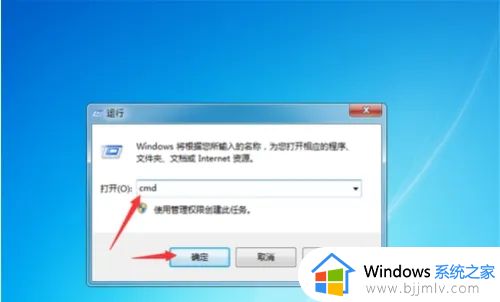
5、然后我们可以打开命令提示符窗口,输入 netsh winsock reset catalog命令,点击回车按键,如图所示。
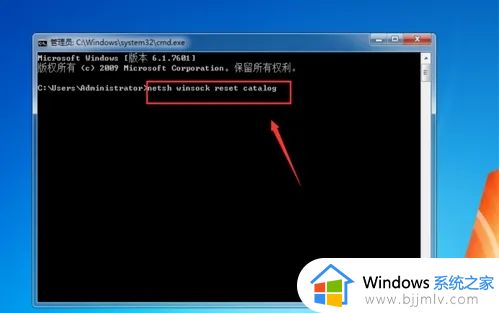
6、最后可以成功的重置windows目录,然后在重启一下电脑,正常模式进入,我们就不会遇到开机欢迎画面过后直接黑屏的问题了,如图所示。

以上就是小编教大家的windows7进入欢迎界面后直接黑屏修复方法了,遇到相同问题的用户可参考本文中介绍的步骤来进行修复,希望能够对大家有所帮助。